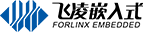USB3.0擴(kuò)展5G功能-USB轉(zhuǎn)接5G模塊-5G轉(zhuǎn)接卡使用說明
工業(yè)與信息化部發(fā)布《工業(yè)互聯(lián)網(wǎng)創(chuàng)新發(fā)展行動(dòng)計(jì)劃(2021-2023年)》。《行動(dòng)計(jì)劃》指出,目標(biāo)到2023年,覆蓋各地區(qū)、各行業(yè)的工業(yè)互聯(lián)網(wǎng)網(wǎng)絡(luò)基礎(chǔ)設(shè)施初步建成,在10個(gè)重點(diǎn)行業(yè)打造30個(gè)5G全連接工廠。5G產(chǎn)業(yè)結(jié)構(gòu)將從以基礎(chǔ)器件層、主設(shè)備層為主轉(zhuǎn)變?yōu)橐越K端層、場景應(yīng)用層為主,5G融合應(yīng)用將在各行業(yè)中充分展開。飛凌嵌入式推出FIT-5G+A 5G轉(zhuǎn)接卡可用于開發(fā)調(diào)試5G模組,可以通過USB3.0擴(kuò)展5G功能,支持Windows/ Linux / Android 等操作系統(tǒng),僅需簡單配置,即可使設(shè)備暢游5G。
第一章 5G轉(zhuǎn)接卡產(chǎn)品介紹
1.1產(chǎn)品簡介
飛凌嵌入式FIT-5G+A是一款USB接口的5G模塊,用于開發(fā)調(diào)試5G模組的產(chǎn)品,可以通過USB3.0擴(kuò)展5G功能。USB轉(zhuǎn)接5G模塊,操作簡單便于用戶在開發(fā)板、PC機(jī)上使用;USB轉(zhuǎn)接5G模塊硬件設(shè)計(jì)兼容華為MH5000-31 M.2、移遠(yuǎn)RM500Q和廣和通FM150,并且具備獨(dú)立供電接口,為模組提供充足的電源保障,即插即用。USB轉(zhuǎn)5G轉(zhuǎn)接卡引出電源接口、USB3.0接口、SIM卡接口,電源指示燈、5G模塊指示燈以及復(fù)位按鍵和開關(guān)機(jī)按鍵,支持 SA/NSA雙模式組網(wǎng),除此之外該轉(zhuǎn)接卡具有接口簡單、操作方便、工作穩(wěn)定等優(yōu)點(diǎn)。三種配置的轉(zhuǎn)接卡均支持Windows/ Linux / Android 等操作系統(tǒng)。僅需簡單配置,即可暢游5G。
產(chǎn)品特點(diǎn):
- 12V/2A適配器供電,上電自啟;
- USB 3.0接口;
- 轉(zhuǎn)接卡支持三種配置:MH5000(華為);RM500Q(移遠(yuǎn));FM150(廣和通);
- MH5000支持:5G NR(SA/NSA);LTE;UMTS;GSM/GPRS 900;GSM/GPRS 1800;
- RM500Q支持:5G NR(SA/NSA);LTE;LAA(B46);WCDMA;GNSS(GPS/GLONASS/BeiDou (Compass)/Galileo);
- FM150支持:5G NR(SA/NSA);LTE;WCDMA/HSPA+;GNSS(GPS/GLONASS/BeiDou (Compass)/Galileo/QZSS);
- 三種配置的轉(zhuǎn)接卡均支持Windows / Linux / Android等操作系統(tǒng);
- 5G轉(zhuǎn)接卡尺寸:126*96*44.5mm(長*寬*高)。
1.2應(yīng)用領(lǐng)域
- 車聯(lián)網(wǎng)與自動(dòng)駕駛;
- 醫(yī)療行業(yè),遠(yuǎn)程手術(shù),5G+智慧醫(yī)療;
- 智能電網(wǎng);
- 工業(yè)互聯(lián)網(wǎng);
- 超高清視頻傳輸;
- 生態(tài)環(huán)保、民生服務(wù)等。
第二章 測試前的準(zhǔn)備
接口從左至右依次為USB 3.0、SIM、開關(guān)機(jī)按鍵、復(fù)位按鍵、電源指示燈/5G模塊指示燈、12V/2A電源端口。其中SIM卡的插入方向如上圖所示,SIM卡缺口朝外芯片朝上,注意不要反插;開關(guān)機(jī)鍵長按開關(guān)機(jī),復(fù)位按鍵短按系統(tǒng)復(fù)位。
測試之前務(wù)必將飛凌標(biāo)配4根5G天線天線接好,天線位置如上圖所示。使用飛凌標(biāo)配的USB 3.0雙公頭線連接5G轉(zhuǎn)接卡與飛凌開發(fā)板或PC機(jī);接入12V/2A電源適配器,轉(zhuǎn)接卡即可實(shí)現(xiàn)自啟。使用該模塊之前需要提前安裝驅(qū)動(dòng),驅(qū)動(dòng)安裝以及測試方法詳見第三章、第四章。
第三章 Windows系統(tǒng)下驅(qū)動(dòng)安裝以及測試
3.1 MH5000驅(qū)動(dòng)安裝及測試
3.1.1 驅(qū)動(dòng)安裝
解壓MH5000驅(qū)動(dòng)安裝包MH5000-31_Windows_debug_driver(20200331),如下圖:
打開該文件:
根據(jù)PC機(jī)的配置安裝相應(yīng)驅(qū)動(dòng),安裝前請閱讀Warning.txt。
例如電腦為64位操作系統(tǒng),則雙擊decsetup64.exe和DriverSetup.exe安裝驅(qū)動(dòng)。安裝好驅(qū)動(dòng)后,按照第二章節(jié)描述的方法將轉(zhuǎn)接卡與PC機(jī)連接好,之后上電。等待約20s,模塊啟動(dòng)完成。
3.1.2 撥號上網(wǎng)
在PC的設(shè)備管理器的端口中查詢新生成的端口設(shè)備。如下圖所示:
上圖所示,PC UI Interface(COM45)為AT指令通訊端口。打開串口工具,本手冊用Putty進(jìn)行測試。
配置相應(yīng)參數(shù):
打開端口:
輸入ATE1打開回顯,然后按照如下順序進(jìn)行撥號:
輸入AT^SETMODE=1將模塊切換為Windows模式, 模塊會自動(dòng)重啟,等模塊啟動(dòng)后,按照如上步驟,重新打開端口PC UI Interface(Linux和Windows端口號不一樣,因此切換為Windows模式,端口號會變)。
之后按照下述步驟撥號上網(wǎng)。
1、輸入ATI 查詢模塊版本號
2、AT+CPIN? 讀卡
3、AT+COPS? 查詢運(yùn)營商
4、AT^HCSQ? 查詢信號
5、AT^NDISDUP=1,1 ECM撥號
如果不需要查看信息,直接輸入第5步撥號上網(wǎng)即可。
、
撥號完成后,即可暢游5G。
注意:
1、 通過AT^SETMODE=0可以將轉(zhuǎn)接卡設(shè)置為Linux模式,通過AT^SETMODE=1可以將轉(zhuǎn)接卡設(shè)置為Windows模式,轉(zhuǎn)接卡默認(rèn)為Windows模式,且切換模式時(shí)模塊會重新啟動(dòng),設(shè)置完模式后模塊會自動(dòng)保存,之后上電無需再次設(shè)置。
2、 撥號成功后顯示HCSQ:”LTE”,為4G套餐,顯示HCSQ:”NR”,為5G套餐。
3.1.3 5G速度測試
訪問https://www.speedtest.net/,點(diǎn)擊GO進(jìn)行測速,下圖為NSA組網(wǎng)模式下實(shí)測速度。
3.2 RM500Q驅(qū)動(dòng)安裝及測試
3.2.1 驅(qū)動(dòng)安裝
解壓文件Quectel_LTE&5G_Windows_USB_Driver_V2.2.2(1)\
雙擊“setup.exe”進(jìn)行驅(qū)動(dòng)安裝。
點(diǎn)擊“Finish”結(jié)束安裝。
3.2.2 撥號上網(wǎng)
安裝好驅(qū)動(dòng)后,按照第二章節(jié)描述的方法將轉(zhuǎn)接卡與PC機(jī)連接好,之后上電。等待約20s,模塊啟動(dòng)完成。約15s左右,模塊自動(dòng)撥號完成,即可享受5G速度。
注意:
5G模塊指示燈不亮是正常的,后期更新固件會添加此功能,如果用戶當(dāng)前使用版本已經(jīng)為更新過的,即可忽略此注意事項(xiàng)。
3.2.3 5G速度測試
訪問https://www.speedtest.net/,點(diǎn)擊GO進(jìn)行測速,下圖為NSA組網(wǎng)模式下實(shí)測速度。
3.3 FM150驅(qū)動(dòng)安裝及測試
3.3.1 驅(qū)動(dòng)安裝
解壓文件夾“
”, 雙擊“
”。
點(diǎn)擊“下一步”:
選擇WWAN端口所需要的驅(qū)動(dòng)類型,當(dāng)前默認(rèn)選擇WWAN-DHCP類型,Windows Vista及更低版本的系統(tǒng)需要選擇ETHERNET-DHCP類型,點(diǎn)擊“下一步”。
點(diǎn)擊“結(jié)束”安裝。
按照第二章節(jié)描述的方法將轉(zhuǎn)接卡與PC機(jī)連接好,之后上電。等待約30s,模塊啟動(dòng)完成。之后打開PC的設(shè)備管理器查看新生成的設(shè)備。
右鍵單擊第一個(gè)設(shè)備,選擇“更新驅(qū)動(dòng)程序”。
選擇瀏覽我的計(jì)算機(jī)以查找驅(qū)動(dòng)程序軟件(R)。
選擇瀏覽,找到安裝包解壓路徑。
路徑選擇如下,單擊下一步:
選擇“安裝”:
安裝成功后,點(diǎn)擊“關(guān)閉”。
此時(shí)可以看到端口設(shè)備多了Fibocom USB NMEA(COM34)。
下面這三個(gè)設(shè)備,安裝方法參考以上步驟:
安裝成功后會多出三個(gè)端口設(shè)備,如下所示:
接下看來安裝RmNET驅(qū)動(dòng),右擊RmNET,選擇更新驅(qū)動(dòng),選擇瀏覽我的計(jì)算機(jī)以查找驅(qū)動(dòng)程序軟件(R),驅(qū)動(dòng)路徑選擇如下,單機(jī)下一步開始安裝。
安裝完成后,生成網(wǎng)絡(luò)設(shè)備
經(jīng)過上述步驟,驅(qū)動(dòng)已經(jīng)成功安裝。
3.3.2撥號上網(wǎng)
按照3.3.1章節(jié)安裝好驅(qū)動(dòng)后,模塊即可自動(dòng)撥號,進(jìn)入控制面板->網(wǎng)絡(luò)和Internet ->網(wǎng)絡(luò)連接,可以查看Fibocom網(wǎng)絡(luò)設(shè)備,如下所示:
在右側(cè)通知欄中可見運(yùn)營商,單擊連接即可。
勾選讓W(xué)indows管理此連接,則系統(tǒng)會自動(dòng)撥號,無需手動(dòng)操作,如下圖:
等待幾秒,模塊自動(dòng)撥號完成,即可享受5G速度。
注意:
按照3.3.1章節(jié)安裝好驅(qū)動(dòng)后,右側(cè)任務(wù)欄如果沒有出現(xiàn)手機(jī)網(wǎng)絡(luò)連接選項(xiàng),或者控制面板->網(wǎng)絡(luò)和Internet ->網(wǎng)絡(luò)連接中,F(xiàn)ibocom USB WWAN Adapter顯示沒有線纜插入。
則卸載Fibocom Customized Driver Package
點(diǎn)擊是進(jìn)行卸載
卸載完成后,雙擊FbUSBDeviceSetup.exe重新安裝,參考3.3.1章節(jié)。單擊結(jié)束即可。無需進(jìn)入到設(shè)備管理器逐個(gè)安裝。
重新安裝后等待幾秒,即可按照3.3.2章節(jié)進(jìn)行撥號。
3.3.3 5G速度測試
訪問https://www.speedtest.net/,點(diǎn)擊GO進(jìn)行測速,下圖為NSA組網(wǎng)模式下實(shí)測速度。
第四章 Linux系統(tǒng)下驅(qū)動(dòng)安裝以及測試
飛凌OK104xA-C嵌入式開發(fā)平臺已經(jīng)安裝好5G驅(qū)動(dòng),因此本手冊以O(shè)K104x為例,簡述一下Linux系統(tǒng)下的撥號上網(wǎng)方法。
4.1 MH5000撥號上網(wǎng)
將開發(fā)板和5G轉(zhuǎn)接卡接好線,然后給5G轉(zhuǎn)接卡和開發(fā)板上電。5G轉(zhuǎn)接卡可以開機(jī)自啟動(dòng)。開發(fā)板進(jìn)入文件系統(tǒng)后可以輸入命令查看5G模塊是否啟動(dòng)完成:
root@localhost:~# lsusb Bus 006 Device 001: ID 1d6b:0003 Linux Foundation 3.0 root hub Bus 005 Device 002: ID 04e2:1414 Exar Corp. Bus 005 Device 001: ID 1d6b:0002 Linux Foundation 2.0 root hub Bus 004 Device 001: ID 1d6b:0003 Linux Foundation 3.0 root hub Bus 003 Device 001: ID 1d6b:0002 Linux Foundation 2.0 root hub Bus 002 Device 002: ID 12d1:15c3 Huawei Technologies Co., Ltd. Bus 002 Device 001: ID 1d6b:0003 Linux Foundation 3.0 root hub Bus 001 Device 001: ID 1d6b:0002 Linux Foundation 2.0 root hub
命令結(jié)果中如上信息則說明啟動(dòng)完成。
將5G轉(zhuǎn)接卡切換至Linux模式:
root@localhost:~# echo "AT^SETMODE=0" > /dev/ttyUSB1
輸入命令進(jìn)行4G撥號測試:
root@localhost:~# /root/Net_Tools/ok104x_MH5000.sh 5G Complite !!!
運(yùn)行完成后可以看到5G模塊已經(jīng)獲取IP地址:
root@localhost:~# ifconfig enx001e101f0000
enx001e101f0000: flags=4163<UP,BROADCAST,RUNNING,MULTICAST> mtu 1500
inet 10.5.143.191 netmask 255.0.0.0 broadcast 10.255.255.255
inet6 fe80::21e:10ff:fe1f:0 prefixlen 64 scopeid 0x20<link>
ether 00:1e:10:1f:00:00 txqueuelen 1000 (Ethernet)
RX packets 3 bytes 682 (682.0 B)
RX errors 0 dropped 0 overruns 0 frame 0
TX packets 12 bytes 1794 (1.7 KB)
TX errors 0 dropped 0 overruns 0 carrier 0 collisions 0
此時(shí)ping百度為:
root@localhost:~# ping www.baidu.com PING www.a.shifen.com (61.135.169.125) 56(84) bytes of data. 64 bytes from 61.135.169.125 (61.135.169.125): icmp_seq=1 ttl=54 time=26.1 ms 64 bytes from 61.135.169.125 (61.135.169.125): icmp_seq=2 ttl=54 time=33.8 ms 64 bytes from 61.135.169.125 (61.135.169.125): icmp_seq=3 ttl=54 time=23.9 ms 64 bytes from 61.135.169.125 (61.135.169.125): icmp_seq=4 ttl=54 time=24.7 ms 64 bytes from 61.135.169.125 (61.135.169.125): icmp_seq=5 ttl=54 time=25.0 ms
5G模塊的撥號腳本為:
#!/bin/sh
while true
do
if [ -c /dev/ttyUSB1 ]
then
sleep 4
echo "ATE0" > /dev/ttyUSB1
echo "AT^NDISDUP=1,1,\"cmnet\""> /dev/ttyUSB1
ifconfig enx001e101f0000 up
dhclient enx001e101f0000
echo "5G Complite !!!"
exit 0
fi
sleep 1
echo "waiting ttyUSB1 device ..."
done
如需測試其他網(wǎng)絡(luò)環(huán)境,可以修改此腳本進(jìn)行5G模塊的撥號上網(wǎng)設(shè)置。
4.2 RM500Q撥號上網(wǎng)
開發(fā)板進(jìn)入文件系統(tǒng),輸入下面指令進(jìn)行撥號上網(wǎng),需要放到進(jìn)后運(yùn)行此腳本:
root@localhost:~# /root/Net_Tools/quectel-CM-5G & [01-28_23:59:10:852] Quectel_QConnectManager_Linux_V1.4.2 [01-28_23:59:10:853] Find /sys/bus/usb/devices/4-1 idVendor=0x2c7c idProduct=0x800 [01-28_23:59:10:853] Auto find qmichannel = /dev/qcqmi0 [01-28_23:59:10:853] Auto find usbnet_adapter = eth0 [01-28_23:59:10:853] qmap_mode = 1, muxid = 0x81, qmap_netcard = eth0 [01-28_23:59:10:853] Modem works in QMI mode [01-28_23:59:10:854] qmap_mode = 1, muxid = 0x81, qmap_netcard = eth0 [01-28_23:59:10:891] Get clientWDS = 7 [01-28_23:59:10:923] Get clientDMS = 8 [01-28_23:59:10:955] Get clientNAS = 9 [01-28_23:59:10:987] Get clientUIM = 10 [01-28_23:59:11:019] requestBaseBandVersion RM500QGLAAR01A01M4G_BETA_20200330F 1 [Mar 15 2020 04:00:00] [01-28_23:59:11:147] requestGetSIMStatus SIMStatus: SIM_READY [01-28_23:59:11:179] requestGetProfile[1] ///0 [01-28_23:59:11:211] requestRegistrationState2 MCC: 460, MNC: 0, PS: Attached, DataCap: LTE [01-28_23:59:11:243] requestQueryDataCall IPv4ConnectionStatus: DISCONNECTED [01-28_23:59:11:275] requestSetupDataCall WdsConnectionIPv4Handle: 0x64d63c10 [01-28_23:59:11:403] ifconfig eth0 up [01-28_23:59:11:408] Fail to access /usr/share/udhcpc/default.script, errno: 2 (No such file or directory) [01-28_23:59:11:409] busybox udhcpc -f -n -q -t 5 -i eth0 udhcpc: started, v1.27.2 udhcpc: sending discover udhcpc: sending select for 10.29.42.81 udhcpc: lease of 10.29.42.81 obtained, lease time 7200
此時(shí)ping百度為:
root@localhost:~# ping www.baidu.com PING www.a.shifen.com (61.135.169.125) 56(84) bytes of data. 64 bytes from 61.135.169.125 (61.135.169.125): icmp_seq=1 ttl=54 time=26.1 ms 64 bytes from 61.135.169.125 (61.135.169.125): icmp_seq=2 ttl=54 time=33.8 ms 64 bytes from 61.135.169.125 (61.135.169.125): icmp_seq=3 ttl=54 time=23.9 ms 64 bytes from 61.135.169.125 (61.135.169.125): icmp_seq=4 ttl=54 time=24.7 ms 64 bytes from 61.135.169.125 (61.135.169.125): icmp_seq=5 ttl=54 time=25.0 ms